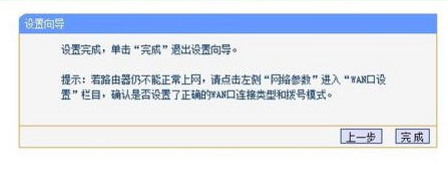相信很多朋友都遇到过以下问题,就是无线网怎么设置。。针对这个问题,今天小编就搜集了网上的相关信息,给大家做个无线网怎么设置。的解答。希望看完这个教程之后能够解决大家无线网怎么设置。的相关问题。
很多朋友手上的数码产品都支持无线网络或wifi上网,但很多用户却不会网络设置从而导致这些数码产品无法使用,无线网怎么设置?就此问题,下面小编带来了win10系统设置无线网的方法,现分享给大家,希望对您有帮助。
无线网怎么设置
1.首先将无线路由器和光猫连接。
2.打开浏览器,在地址栏输入一般是192.168.1.1,点击回车进入下一步。
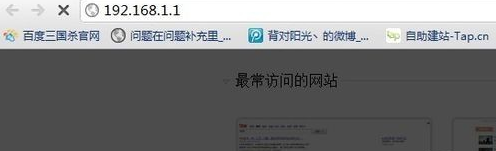
网络设置电脑图解-1
3.在弹出的身份验证框中输入账号密码进入,一遍默认账号密码都是admin。
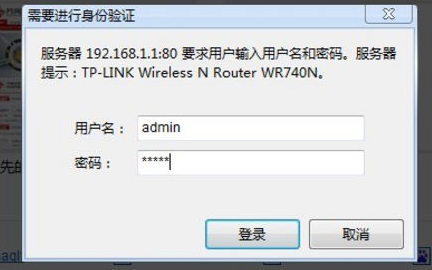
无线网设置电脑图解-2
4.进操作界面后,点击左侧的设置向导,进入下一步。
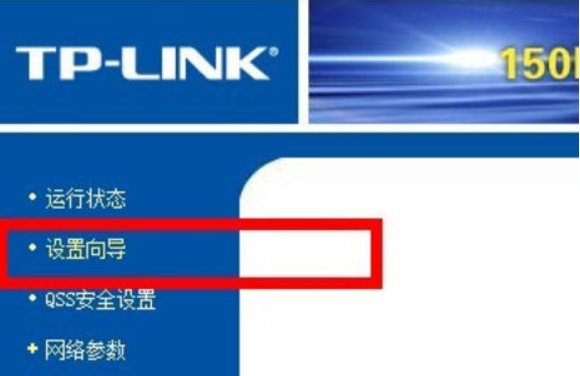
无线网电脑图解-3
5.选择上网方式,这里我们选择动态ip,点击下一步继续。
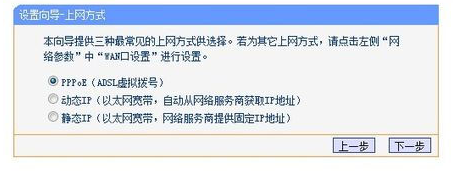
无线网设置电脑图解-4
6.在新出现的界面中输入宽带的账号密码,点击下一步继续。
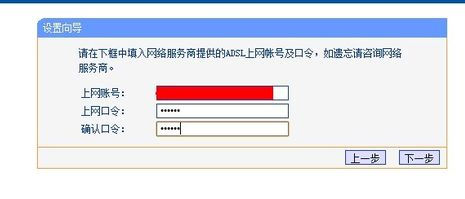
无线网电脑图解-5
7.在无线设置界面中根据提示选择和填写相关的内容,点击下一步继续。
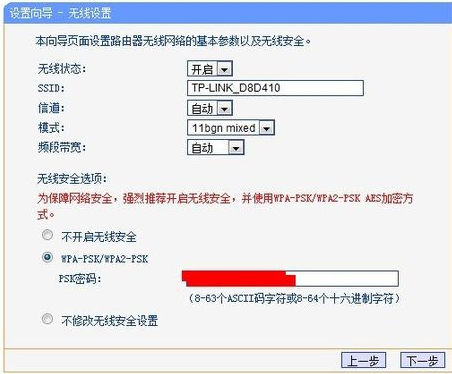
设置无线网电脑图解-6
8.点击完成,就完成无线网设置工作了。